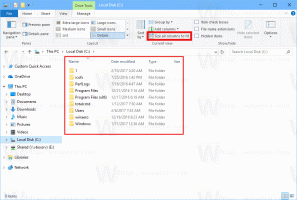Pridėkite kontekstinį meniu Take Ownership sistemoje „Windows 10“.
Kartais jums reikia gauti visišką prieigą prie kai kurių failų ar aplankų sistemoje „Windows 10“. Tai gali būti sistemos failas ar aplankas arba tas, kuris buvo sukurtas nebeegzistuojančios vartotojo abonemento. Daugeliu atvejų „Windows“ operacinė sistema neleis jums atlikti jokių veiksmų su tokiais failais ir aplankais. Pridėję specialų kontekstinį meniu, galite greitai gauti visą prieigą prie failų ir aplankų.

NTFS yra standartinė Windows NT operacinių sistemų šeimos failų sistema. Pradedant nuo Windows NT 4.0 6 pakeitimų paketo, jis palaikė leidimų, kurie gali būti, koncepciją sukonfigūruotas taip, kad leistų arba apribotų prieigą prie failų, aplankų ir kitų objektų vietoje ir per a tinklą.
Skelbimas
Pagal numatytuosius nustatymus beveik visi sistemos failai, sistemos aplankai ir net registro raktai sistemoje „Windows 10“ priklauso specialiai integruotai vartotojo paskyrai, pavadintai „TrustedInstaller“. Kitos vartotojų paskyros nustatytos tik skaityti failus.
Kai vartotojas pasiekia kiekvieną failą, aplanką, registro raktą, spausdintuvą ar Active Directory objektą, sistema patikrina jo teises. Jis palaiko objekto paveldėjimą, pvz. failai gali paveldėti leidimus iš savo pirminio aplanko. Taip pat kiekvienas objektas turi savininką, kuris yra vartotojo abonementas, galintis nustatyti nuosavybės teisę ir keisti leidimus.
Jei jus domina NTFS leidimų tvarkymas, skaitykite šį straipsnį:
Kaip perimti nuosavybę ir gauti visišką prieigą prie failų ir aplankų sistemoje „Windows 10“.
Norėdami sutaupyti laiko, galite įtraukti kontekstinį meniu „Perimti nuosavybę“. Tai leis jums tapti failų savininku ir akimirksniu suteikti visišką prieigą prie failų ar aplankų.
Prieš tęsdami įsitikinkite, kad jūsų vartotojo paskyra turi administracinės privilegijos. Dabar vykdykite toliau pateiktas instrukcijas.
Norėdami pridėti kontekstinį meniu Take Ownership sistemoje „Windows 10“.
- Atsisiųskite šį ZIP archyvą: Atsisiųskite ZIP archyvą.
- Išskleiskite jo turinį į bet kurį aplanką. Failus galite įdėti tiesiai į darbalaukį.
- Atblokuokite failus.
- Dukart spustelėkite Add_Take_Ownership_context_menu.reg failą, kad jį sujungtumėte.

- Norėdami pašalinti įrašą iš kontekstinio meniu, naudokite pateiktą failą Remove_Take_Ownership_context_menu.reg.
Su tavimi baigta!
Kaip tai veikia
Kontekstinis meniu atidaromas naujas „PowerShell“ egzempliorius kaip administratorius, ir nuosekliai vykdo šias komandas.
takeown /f - komanda pakeis pasirinkto objekto nuosavybės teisę į dabartinę vartotojo abonementą. Katalogams jis bus vykdomas su argumentais /r /d y. /r reiškia rekursyvų, kad būtų galima apdoroti poaplankius. The /d m argumentas yra numatytasis atsakymas, naudojamas, kai dabartinis vartotojas neturi katalogo sąrašo aplanko leidimo.
icacls /grant *S-1-3-4:F - komanda suteikia visas prieigos teises dabartiniam failų sistemos objekto savininkui (kuris nustatytas į jūsų dabartinę vartotojo abonementą su ankstesne komanda). SID: S-1-3-4 yra gerai žinomas saugos identifikatorius, nurodantis dabartinį objekto savininką. Kai objektui taikomas ACE, turintis šį SID, sistema nepaiso objekto savininko numanomų READ_CONTROL ir WRITE_DAC leidimų.
Keisti savininko kontekstinį meniu
Be to, galbūt norėsite pridėti a Keisti savininką kontekstinis meniu. Skirtingai nei aukščiau, tai leis jums nustatyti nuosavybės teisę į vieną iš iš anksto nustatytų sistemos paskyrų.

Kontekstinis meniu leidžia greitai pakeisti savininką į vieną iš šių sistemos paskyrų: Administratoriai grupė, Visi, SISTEMA, ir Patikimas montuotojas. Norėdami sužinoti daugiau apie kontekstinį meniu Keisti savininką, žr. šį įrašą.
Kaip pridėti savininko keitimo kontekstinį meniu „Windows 10“.
Ten rasite paruoštus naudoti registro failus, išsamias instrukcijas ir paaiškinimus, kaip veikia kiekvienas kontekstinio meniu įrašas. Tai leis vienu spustelėjimu pakeisti failo, aplanko ar disko savininką.
Susiję straipsniai:
- Kaip perimti nuosavybę ir gauti visišką prieigą prie failų ir aplankų sistemoje „Windows 10“.
- Kaip atkurti „TrustedInstaller“ nuosavybės teisę sistemoje „Windows 10“.
- „Windows 10“ failų ir aplankų atsarginės kopijos leidimai
- Pridėti peržiūros leidimų kontekstinį meniu sistemoje „Windows 10“.
- Pridėti rodinio savininko kontekstinį meniu sistemoje „Windows 10“.
- Išleista RegOwnershipEx 1.0.0.2
- ExecTI – paleiskite programas kaip „TrustedInstaller“.